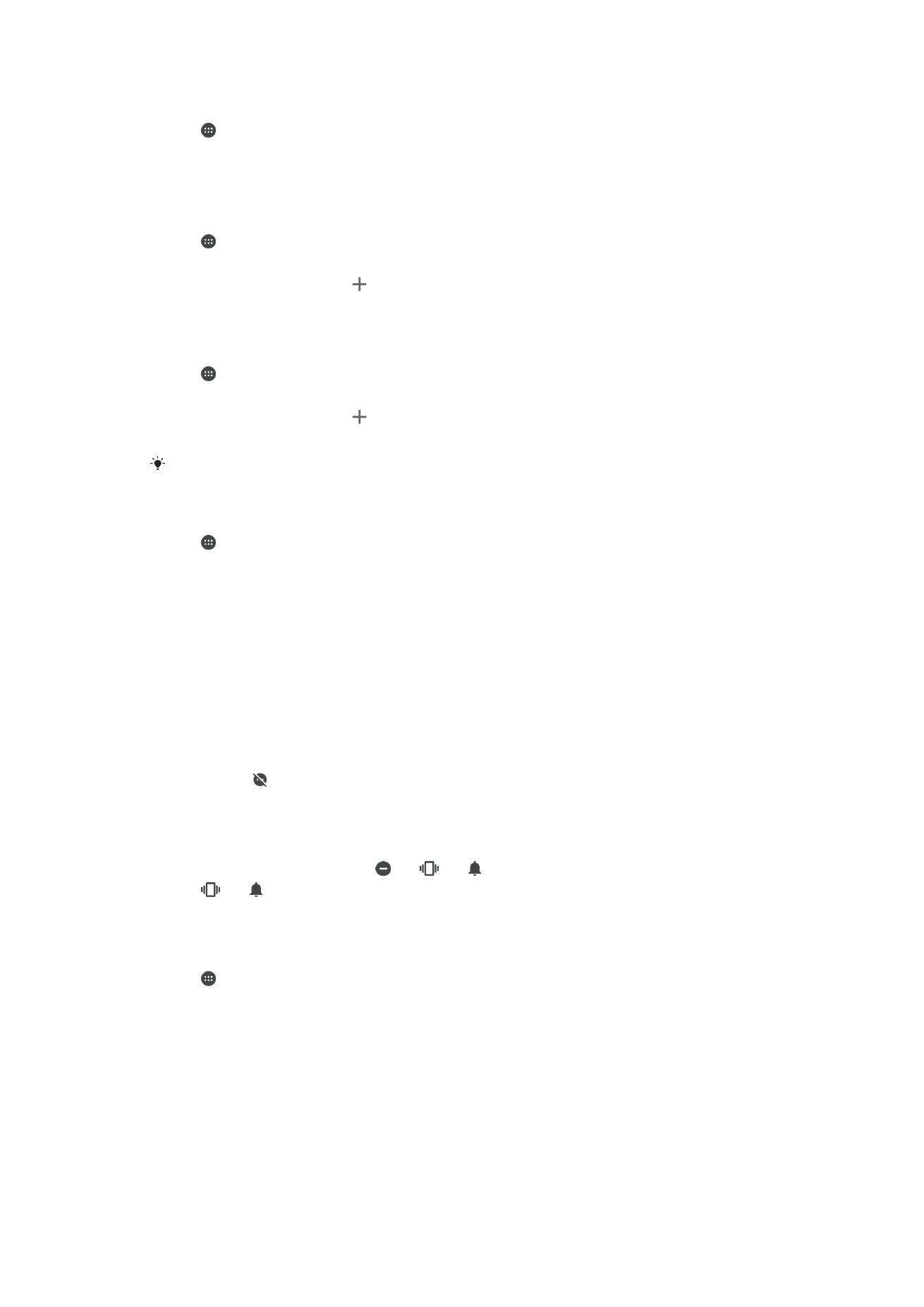
การตั้งค่าโหมดห้ามรบกวน
คุณสามารถตั้งค่าอุปกรณ์ให้เป็นโหมดห้ามรบกวนและกําหนดว่าจะให้อุปกรณ์อยู่ในโหมดห้ามรบกวนนานเท่าใดได้
ด้วยตัวเอง และยังกําหนดล่วงหน้าให้อุปกรณ์ของคุณเข้าสู่โหมดห้ามรบกวนโดยอัตโนมัติได้
วิธีเปิดใช้งานโหมดห้ามรบกวน
1
ลากแถบสถานะลงล่างเพื่อเข้าสู่แผงการตั้งค่าด่วน
2
ค้นหาและแตะ
3
เลือกตัวเลือก จากนั้นแตะ
เสร็จสิ้น
วิธีสลับระหว่างโหมดห้ามรบกวน/สั่น/เสียงอย่างรวดเร็ว
1
กดปุ่มปรับระดับเสียงขึ้นหรือลงจนกว่า หรือ หรือ จะแสดง
2
แตะ หรือ เพื่อสลับระหว่างโหมดสั่น/เสียงอย่างรวดเร็ว หากต้องการเปิดใช้งานโหมดห้ามรบกวน ให้
กดปุ่มปรับระดับเสียงลงเมื่ออยู่ในโหมดสั่น
วิธีกําหนดช่วงเวลาใช้โหมดห้ามรบกวน
1
แตะ จาก
หน้าจอหลัก
2
ค้นหาและแตะ
ตั้งค่า > เสียงและการแจ้งเตือน > ห้ามรบกวน > กฎอัตโนมัติ
3
เลือกเวลาหรือเหตุการณ์เพื่อตั้งเวลาโหมดห้ามรบกวน หรือเพิ่มกฎใหม่
4
ใส่ชื่อที่ต้องการ จากนั้นแตะ
ตกลง
5
ค้นหาและแตะ
วัน และทําเครื่องหมายที่ช่องของวันที่เกี่ยวข้อง จากนั้นแตะ เสร็จสิ้น
6
หากต้องการปรับเวลาเริ่มต้น ให้แตะ
เวลาเริ่มต้น และเลือกค่า จากนั้นแตะ ตกลง
7
หากต้องการปรับเวลาสิ้นสุด ให้แตะ
เวลาสิ้นสุด และเลือกค่า จากนั้นแตะ ตกลง อุปกรณ์ของคุณจะอยู่ใน
โหมดห้ามรบกวนในระหว่างช่วงเวลาที่เลือก
57
นี่คือเวอร์ชันอินเทอร์เน็ตของเอกสารนี้ © พิมพ์เพื่อใช้เป็นการส่วนตัวเท่านั้น
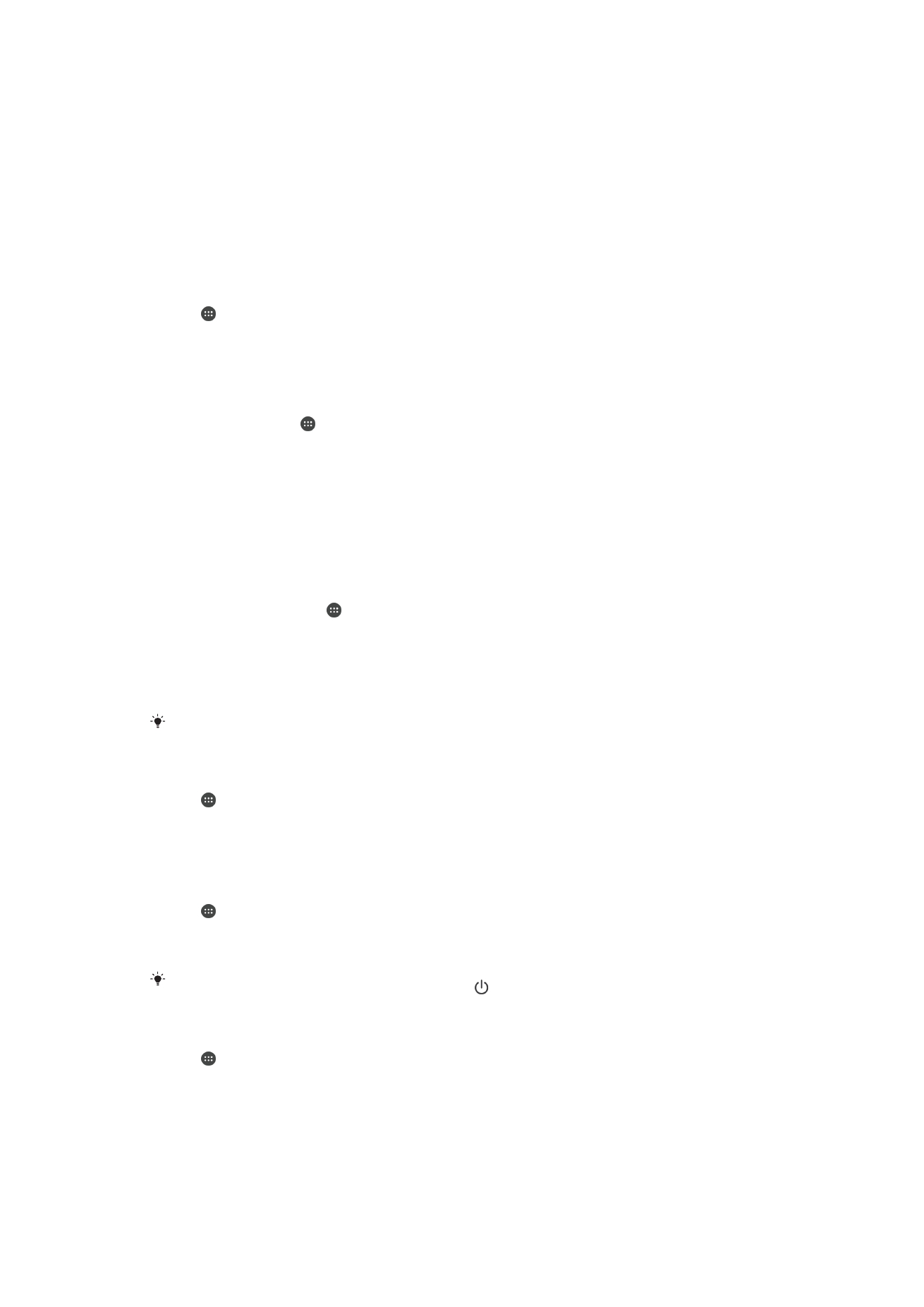
การตั้งค่าข้อยกเว้นในโหมดห้ามรบกวน
คุณสามารถเลือกประเภทของการแจ้งเตือนที่อนุญาตให้มีเสียงได้ในโหมดห้ามรบกวนและคุณสามารถกรองข้อยกเว้น
ให้ขึ้นอยู่กับผู้ที่ส่งการแจ้งเตือน ข้อยกเว้นที่พบได้บ่อยนั้นรวมถึง:
•
นัดหมายและข้อความเตือนความจํา
•
สายเข้า
•
ข้อความ
•
เสียงปลุก
วิธีอนุญาตการยกเว้นในโหมดห้ามรบกวน
1
แตะ จากหน้าจอหลัก
2
ค้นหาและแตะ
ตั้งค่า > เสียงและการแจ้งเตือน > ห้ามรบกวน > ใช้ได้ในการจัดลําดับเท่านั้น
3
แตะแถบเลื่อนไปยังตัวเลือกที่ต้องการ
วิธีใช้ข้อยกเว้นกับประเภทการติดต่อที่ต้องการ
1
จากหน้าจอหลัก ให้แตะ
2
ค้นหาและแตะ
ตั้งค่า > เสียงและการแจ้งเตือน > ห้ามรบกวน > ใช้ได้ในการจัดลําดับเท่านั้น
3
แตะ
การโทร หรือ ข้อความ
4
เลือกตัวเลือก